Как подключить и настроить Google Analytics 4 на сайте?

Google Analytics 4 — новая система аналитики. Эта модификация инструмента отличается по подходу к сбору информации. В последней версии аналитики другой набор инструментов, отчетов и очень сильно отличается интерфейс. Некоторым маркетологам и SEO-специалистам GA4 не понравилась. Но мы уверены, что подробный гайд по подключению и использованию снимет большинство проблем и вы будете пользоваться обновленным инструментом.
Что такое Google Analytics 4 и в чем его особенности?
Обновленный аналитический сервис от Google собирает информацию не только по сайтам. Он работает и с приложениями. Изменения очень серьезные. На их разработку и тестирование понадобилось несколько лет.
Работа над Google Analytics началась еще в 2017 году. В 2019 году появился инструмент Веб-сайты и приложения. По сути это была бета-версия новой аналитики. Примерно через год Google представил GA4.
Ключевое отличие в подходе к отслеживанию и сбору данных. В GA в центре внимания сессии, то есть просмотры страниц и серфинг по сайту. GA4 делает упор на действия посетителя. В новой аналитике различаются такие типы обращений к сайту:
- просмотр страницы;
- просмотр экрана в приложении;
- событие и пр.
В список событий попадают все взаимодействия с сайтом.
Кросс-платформенный трекинг. GA4 формирует общую статистику по сайту и приложениям для iOS/Android. Это очень удобно для крупных бизнес-проектов, например, интернет-магазинов, маркетплейсов и онлайн-сервисов.
Идентификация пользователей между платформами. Все маркетологи знают, что в GA пользователя считали новым, если он заходит через другой браузер или с нового устройства. В результате точность статистики снижалась. В Google Analytics 4 есть три уровня идентификации: по id устройства, id пользователя и сигналам Google. Благодаря этом сервис считает пользователей, а не сервисы или девайсы.
Больше показателей в статистике. В GA4 можно просмотреть данные по исходящим кликам, глубине скроллинга (особенно ценно для лонгридов), поиску внутри сайта и пр.
Конфиденциальность. В GA4 используется gtag.js, которая работает без cookies. В дальнейшем Google планирует полностью отказаться от cookies.
Создание аккаунта Google Analytics
Сначала разберемся, как подключить сайт к Google Analytics 4 с нуля. Эта часть статьи для тех, случаев, когда вы запускаете новый сайт, на котором нет тегов старой аналитики.
Начнем с создания аккаунта.
Регистрация аккаунта и авторизация в нем
Для начала регистрируем аккаунт Google или авторизируемся в нем.

Когда данные заполнены, нажимаем кнопку Далее и переходим к настройке аккаунта аналитики.
Настройка нового аккаунта
Процесс настройки состоит из трех этапов:
Создание. Сначала называем аккаунт, указываем права доступа

Настройка. Указываем адрес ресурса, часовой пояс, в котором вы работает и валюту.

На этом этапе можно создать и предыдущую версию аналитики (Universal Analytics). Есть и опция для создания сразу двух типов аналитики. Для этого просто выберите соответствующий вариант в настройках.

Google рекомендует сразу переходить на GA4, чтобы не думать, как в дальнейшем перенести информацию и не настраивать аналитику дважды.
Информация о компании. Последний этап настройки. Нужно указать сферу, в которой работает компания, ее размер и цели использования аналитики.

Когда все данные указаны, просто нажмите кнопку Создать.
Настройка работы и отображения данных в GA4
GA4 будет работать только после настройки потока данных и добавления тега аналитики на сайт. Перед запуском рекламных кампаний в Google Ads также нужно связать аккаунт аналитики с аккаунтом в Google Ads. Дальше мы покажем, как это сделать правильно.
Настраиваем поток данных
В примере мы разберем настройку аналитики для сайта интернет-магазина. Поэтому, из предложенных вариантов выбираем «Веб».

После этого вводим адрес сайта, называем поток и нажимаем Создать.

Затем система даст идентификатор потока данных.

Внизу экрана вы увидите, какие действия и события будет отслеживать система. В нашем случае список включает:
- количество и просмотров страницы;
- число и статистика взаимодействий с видео;
- данные о поиске по сайту;
- клики по исходящим ссылкам;
- скачивания файлов, размещенных на сайте.
Добавление тега на сайте
Этот пункт актуален, если у вас сайт не на WordPress. Копируем глобальный тег аналитики и добавляем его на все страницы, которые нужно отслеживать.

Когда тег добавлен, система предложит создать новые потоки данных.

Настройка связи с Google Ads
Чтобы данные из аналитики отображались в Google Ads, нужно настроить связь между двумя инструментами.
Перейдите в раздел Связь с другими продуктами и выберите пункт Связь с Google Рекламой. Дальше все интуитивно понятно.
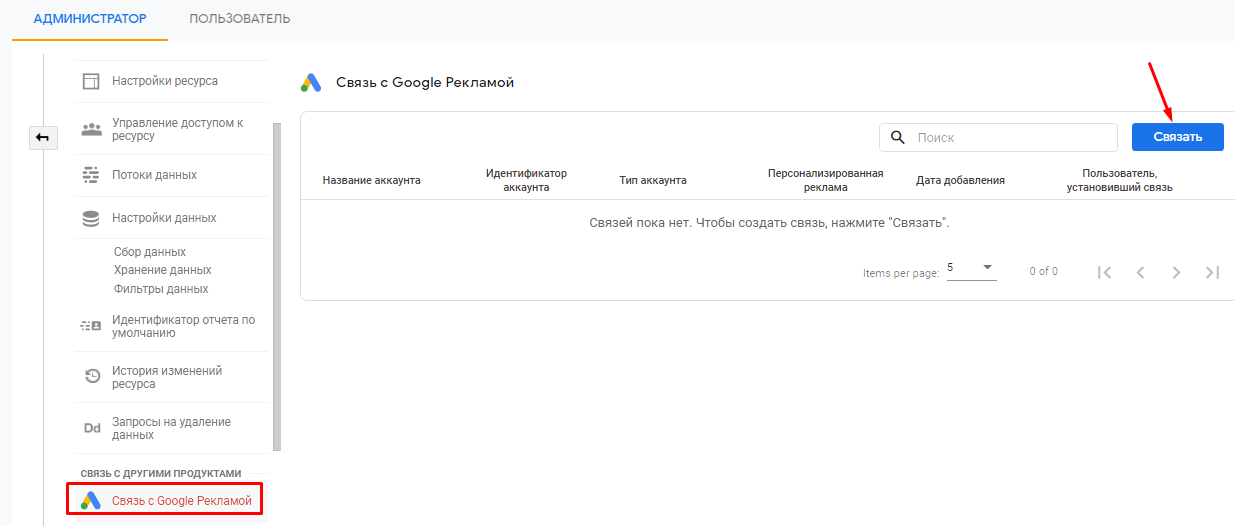
Теперь выбираем нужный аккаунт в Google Ads и прикрепляем его к основному аккаунту в GA4. Готово! Ваша аналитика настроена!
Итоги
Подключить аналитику к сайту можно за несколько минут. Гораздо проще подключить GA4 к сайтам на WordPress. для этого можно использовать плагин Google Site Kit или аналогичные инструменты других разработчиков.
В других статьях мы познакомим вас с тонкостями работы новой аналитики и ее интерфейсом.
Следите за обновлениями и обязательно настройте аналитику на вашем сайте! Действуйте с опорой на данные.


